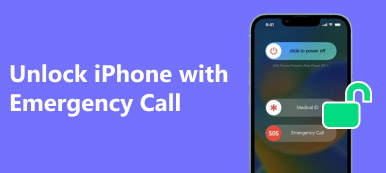Der Sperrbildschirm Ihres iPhones ist eine wesentliche Sicherheitsfunktion, die die Privatsphäre und den Schutz des Apple-Geräts gewährleistet. Es kann jedoch Situationen geben, in denen Sie den Sperrbildschirm Ihres iPhones vorübergehend oder dauerhaft ausschalten müssen. In diesem Beitrag werden zwei wirksame Methoden erläutert Schalten Sie den Sperrbildschirm auf dem iPhone aus mit oder ohne das aktuelle Passwort.
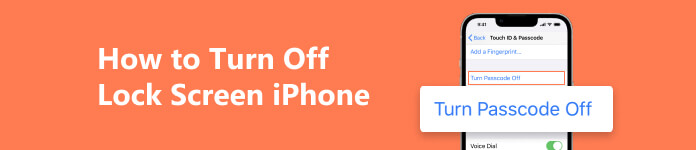
Teil 1. Warum den Sperrbildschirm auf dem iPhone deaktivieren?
Das Ausschalten des Sperrbildschirms auf einem iPhone kann eine persönliche Präferenz oder eine aus praktischen Gründen getroffene Entscheidung sein. Hier sind einige Gründe, warum sich jemand dafür entscheiden könnte, den Sperrbildschirm auf seinem iPhone zu deaktivieren.
Einer der Hauptvorteile der Deaktivierung des iPhone-Sperrbildschirms ist seine Bequemlichkeit. Ohne Sperrbildschirm können Sie direkt auf Ihr iPhone zugreifen. Ein weiterer Vorteil ist der schnellere Zugriff auf Benachrichtigungen. Sie können eingehende Anrufe, Nachrichten und App-Benachrichtigungen sofort anzeigen, ohne das iPhone entsperren zu müssen.
Für Personen mit Behinderungen oder eingeschränkter Mobilität kann das Deaktivieren des Sperrbildschirms eine zugänglichere Benutzererfahrung bieten. Der schnelle Zugriff auf die Funktionen des Geräts kann für Benutzer mit besonderen Anforderungen an die Barrierefreiheit von entscheidender Bedeutung sein. Ob Sie einen Sperrbildschirm haben möchten oder nicht, ist eine Frage Ihrer persönlichen Präferenz. Möglicherweise halten Sie die zusätzliche Sicherheitsebene für unnötig und entscheiden sich dafür, sie zu entfernen.
Teil 2. So deaktivieren Sie den Sperrbildschirm auf Ihrem iPhone mit einem Passwort
Wenn Sie den aktuellen Passcode kennen, können Sie die Sperrbildschirmfunktion auf Ihrem iPhone ganz einfach deaktivieren. Es ist zu beachten, dass das Deaktivieren der iPhone-Bildschirmsperre bedeutet, dass das iOS-Gerät weder durch einen Passcode noch durch biometrische Sicherheit geschützt ist. Dies kann ein Sicherheitsrisiko darstellen, insbesondere wenn das iPhone verloren geht oder in die falschen Hände gerät. Bevor Sie den Sperrbildschirm deaktivieren, sollten Sie die möglichen Konsequenzen sorgfältig abwägen und sicherstellen, dass Sie über andere Sicherheitsmaßnahmen verfügen, wie z. B. „Mein iPhone suchen“ oder Funktionen zum Fernlöschen.
Schritt 1 Entsperren Sie Ihr iPhone Verwenden Sie die Face ID, Touch ID oder den aktuellen Sperrbildschirm-Passcode und öffnen Sie die Einstellungen-App. Scrollen Sie nach unten, bis Sie das finden Gesichts-ID & Passcode or Berühren Sie ID & Passcode Möglichkeit. Tippen Sie darauf.
Schritt 2 Sie werden aufgefordert, Ihren Passcode noch einmal einzugeben, um auf die Passcode-Einstellungen zuzugreifen. Wählen Sie das Deaktivieren Sie das Passwort Möglichkeit. Bestätigen Sie Ihre Entscheidung, indem Sie Ihren Passcode noch einmal eingeben. Sobald Sie die oben genannten Schritte erfolgreich abgeschlossen haben, wird der Sperrbildschirm auf Ihrem iPhone deaktiviert.
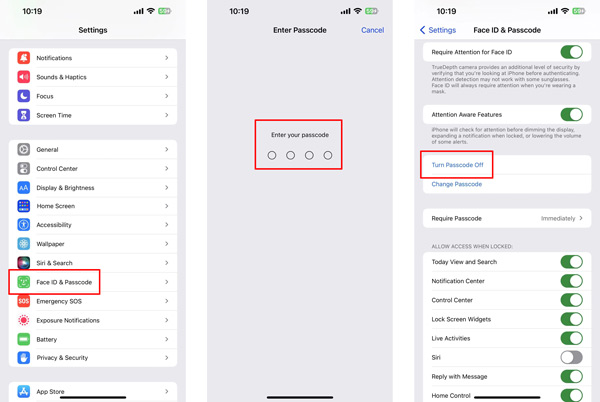
Teil 3. So deaktivieren Sie die Bildschirmsperre auf Ihrem iPhone ohne Passcode
Wenn Sie das Passwort für den iPhone-Sperrbildschirm nicht kennen und mit der Entfernung der Bildschirmsperre nicht fortfahren können, können Sie das leistungsstarke Apeaksoft verwenden iOS Unlocker um die Bildschirmsperre Ihres iPhones ohne Passwort oder andere Apple-Kontoinformationen zu deaktivieren.

4,000,000+ Downloads
Schalten Sie den Sperrbildschirm auf iPhone und iPad ohne Passcode sicher aus.
Löschen Sie Ihr vergessenes Passwort für die Bildschirmsperre, Face ID und Touch ID.
Entfernen Sie die Apple-ID und das Passwort, um auf verschiedene Apple-Dienste zuzugreifen.
Umgehen Sie Bildschirmzeitbeschränkungen und MDM-Sperre ohne Datenverlust.
Schritt 1 Laden Sie die Software zum Entfernen der iPhone-Bildschirmsperre herunter und öffnen Sie sie auf Ihrem Computer. Wählen Passcode löschen Und klicken Sie auf die Start .

Schritt 2 Schließen Sie Ihr iPhone an und helfen Sie iOS Unlocker, es erfolgreich zu erkennen. Sobald es erkannt wurde, können Sie Informationen zu Ihrem iPhone sehen, z. B. Gerätemodell, Typ, iOS-Version und mehr. Drücke den Start Klicken Sie auf die Schaltfläche, um das Firmware-Paket vom Apple-Server herunterzuladen.

Schritt 3 Klicken Sie auf die öffne es Schaltfläche, wenn die Firmware heruntergeladen wird. Eingang 0000 und klicken auf öffne es wieder zu Löschen Sie das aktuelle Passwort für den Sperrbildschirm Ihres iPhones.

Teil 4. FAQs zum Deaktivieren der iPhone-Bildschirmsperre
Wie deaktivieren Sie die automatische Sperre auf Ihrem iPhone?
Öffnen Sie die Einstellungen-App auf Ihrem iPhone. Scrollen Sie nach unten und tippen Sie auf Anzeige & Helligkeit. Wählen Sie „Automatisch sperren“, um die Zeit zu ändern, bevor der Bildschirm automatisch gesperrt wird. Hier können Sie die Option „Nie“ auswählen, um den Sperrbildschirm vollständig zu deaktivieren. Verlassen Sie die App „Einstellungen“ und die automatische Sperrfunktion auf Ihrem iPhone wird deaktiviert.
Kann ich iTunes verwenden, um den Sperrbildschirm auf meinem iPhone zu deaktivieren?
Ja. iTunes kann die Bildschirmsperre auf Ihrem iPhone entfernen, wenn das Touch-ID und Passcode wurden vergessen. Öffnen Sie iTunes und verbinden Sie Ihr iPhone damit. Wenn Ihr Gerät erkannt wird, sollte Ihr iPhone angezeigt werden. Klicken Sie darauf, um auf die Geräteeinstellungen zuzugreifen. Gehen Sie zur Registerkarte „Übersicht“ und klicken Sie auf die Schaltfläche „iPhone wiederherstellen“. Sie können Ihr iPhone als neues Gerät einrichten, um den Sperrbildschirm zu entfernen.
Warum bleibt der Bildschirm meines iPhone 14 eingeschaltet, wenn er gesperrt ist?
Apple bringt eine neue Always-on-Display-Funktion auf das iPhone 14 Pro und Pro Max. Damit können Sie Ihren Startbildschirm auch bei gesperrtem iPhone im Low-Light-Modus sehen. Wenn Sie die Always-On-Display-Funktion aktivieren, bleibt Ihr iPhone-Bildschirm auch dann eingeschaltet, wenn er gesperrt ist.
Fazit
In diesem Beitrag wurden zwei wirksame Methoden untersucht Schalten Sie den Sperrbildschirm auf einem iPhone aus, mit oder ohne Passcode. Das Deaktivieren der iPhone-Bildschirmsperre kann Komfort, einen schnelleren Zugriff auf Benachrichtigungen und ein besser zugängliches Benutzererlebnis bieten. Es ist jedoch wichtig, diese Vorteile mit den potenziellen Sicherheitsrisiken abzuwägen und zu bewerten, ob es Ihren persönlichen Bedürfnissen und Vorlieben entspricht. Außerdem können Sie lernen, wie man es individuell anpasst iPhone Lock Screen Die deutsche Version ist <a>hier</a> verfügbar.